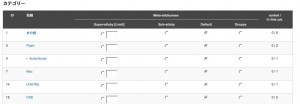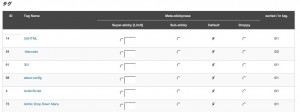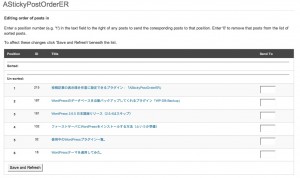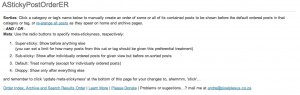こういうのが欲しかった! というプラグイン。
カテゴリーの表示順を設定するには「My Category Order」という素晴らしいプラグインが以前からあったのですが、投稿記事に関してはなぜかまったくありませんでした。
WordPressをブログツールではなくCMS的に使いたい場合などに、アーカイブを1つのページに見せたりするには投稿記事の表示順を設定できないと使い勝手は著しく悪いのです。
これまでは「Menu Order ASC for Posts」というWordPress.orgのフォーラムで公開されていたプラグインを使わせていただいていたのですが、1つ1つの投稿記事に表示順を設定していく必要があり、後々の管理や変更にはどうしても大きな手間がかかってしまっていました。
いわゆる「ページ」は標準で設定できるのに……と思いつつ、でも「そもそもブログだから任意で並べ替えるっていう発想が間違ってんのかなぁ」なんてことを考えながら、でもニーズは確実にあるのでいつか誰かが実現してくれると信じて、ずっと待ち続けていたのです。
で、ようやく見付けました。
インタフェースがすっきり分かりやすく、説明文などは英語ですが基本的な機能なら読まなくても(読めなくても)使えます。
カテゴリー名やタグ名、記事タイトルなどがちゃんと日本語で表示してくれてさえいれば何とかなるもので。
やっぱり専用の管理画面で一括設定できるのは便利ですね。
これで突然の項目追加にも対応できそうです。
使い方
まず、こちら↓からダウンロード。
WordPress Plugins - AStickyPostOrderER
インストールは通常通り、「plugins」ディレクトリへアップロードしてください。
「管理」タブの中に「AStickyPostOrderER」が追加されます。
基本的な考え方としては、「アーカイブごとに表示順を設定する」ということのようです。
投稿記事自体に重み付けをするのではありませんので、トップページでは下の方だけどあるタグのアーカイブでは一番上に表示、なんてこともできます。
ただ、逆に言うと意図しないところで表示順が違っていたりするかも知れないので(どの状態でも一番上に表示したいのに、あるアーカイブだけ下の方に表示されてた、など)、矛盾を生じないように設定するにはなかなか神経を使いそう。
まぁそれだけ自由度も高いということですし、事前にしっかり設計をしてから作業にかかりたいですね。
表示順の設定
「AStickyPostOrderER」メニューを選択すると、カテゴリーとタグの一覧が表示されます。
その中からカテゴリー(or タグ)を選択すると、それに含まれる投稿記事の一覧が表示されます。
で、右端にある「Send To」に表示したい順序の数値を入力して、下部にある「Save and Refresh」ボタンを押せば並べ替え完了です。
操作自体は非常に簡単なので迷うことはないかと思いますが、注意点が一つ。
一覧表示が「Sorted:」(並べ替え設定済)と「Un-sorted:」(並べ替え未設定)で分かれていることからも分かるように、1つの投稿記事を動かすだけでも複数の設定が必要になります。
例えば10個の投稿記事があったとして、9番目を8番目にしたいとき、9番目の「Send To」枠に「8」と入れるだけでは8番目にはなりません。
その1つだけが「Sorted:」に移り、1番上に表示されてしまうのです。
なのでこの場合は、1〜7番目にもそれぞれに対応した数値を「Send To」に入力してやる必要があります。
そうすることで、1〜7番目は現状の表示順を保ったまま、9番目を8番目に変更することができます。
頭の中で考えていると非常にややこしいので、表示順を1つでも並べ替えるアーカイブについては、すべての投稿記事に数値を設定して「Sorted:」に移してから作業した方が良いかもしれませんね。
ちなみに、並べ替えを解除する場合は「Send To」に「0」を入力してください。
(「Un-sorted:」に戻ります)
子カテゴリーを使用している場合の注意点
「アーカイブごとに表示順を設定」というのは先述の通りですが、それはカテゴリーの親子関係においても例外ではありません。
つまり、子カテゴリーの方でどれだけ設定していても、親カテゴリーの表示には影響を与えないということです。
(あるカテゴリーアーカイブで子カテゴリーも表示していて、その子カテゴリーの表示順を設定していても、あくまで「親カテゴリーのアーカイブ」なので子カテゴリーの設定は無関係)
ということなので、親カテゴリーのアーカイブでも子カテゴリーの表示順を設定しておきたい場合は、その投稿記事を子カテゴリーだけでなく親カテゴリーにも含めておいて、その上で親カテゴリーと子カテゴリーの両方で表示順を設定してください。
[08.12.08 追記]
子カテゴリーだけ設定している投稿記事も、親カテゴリーの設定画面で表示される(表示順を設定できる)ようです。
(早口言葉みたいな文章で分かりにくくてすいません)
トップページの表示順
トップページの表示順を設定する場合は、カテゴリーとタグが一覧表示されているページの英文中にある「re-arange all posts」をクリックしてください。
すべての投稿記事が一覧で表示されます。
あとの操作方法や注意点はカテゴリーやタグのときと同じ。
数が多いので大変ですが、地道にコツコツ設定していきましょう。
一覧表の項目について
カテゴリーやタグの一覧表に、「Meta-stickyness」という項目があります。
これについては、正直、よく分かりません。
ので、今のところ「Default」のまま使ってます。
(上記の説明も「Default」のままという前提です)
恐らく他で設定した内容との関係性みたいなことだと思うのですが、翻訳ツールを駆使しつつ英文の説明を読み解こうとしても、理解できませんでした。
その隣にある「sorted / in this cat.」は「このカテゴリーに含まれる投稿記事の数と、そのうちで並べ替えの設定をした数」ということくらいは分かるんですけどねぇ……。
今後、何か分かれば補足します。
参考サイト
- PixelPLEXUS » Blog Archive » aStickyPostOrderER : Plugin To Change WordPress Post Order
- わーどぷれすっ! - aStickyPostOrderER
雑感
日付をよくよく見てみたら、1年以上も前に公開されてたんですね。
この数ヶ月間、かなり必死に探したのに見つからなかったのは一体……。
やっぱり使ってる人がそれだけ少ないってことなのかなぁ。